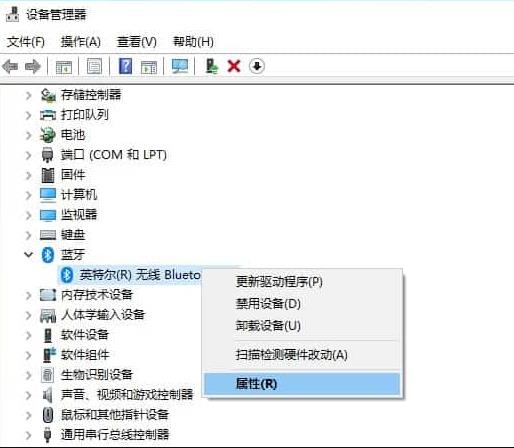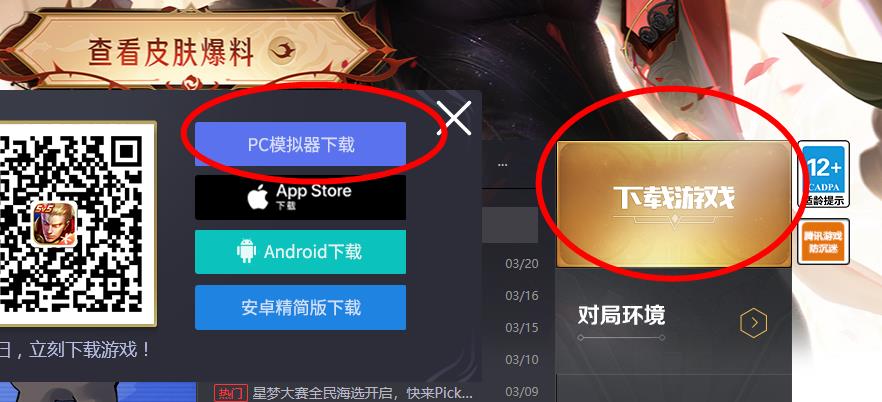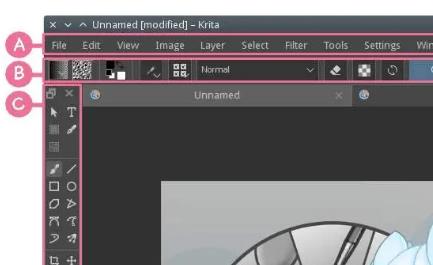在电脑使用过程中,了解和查看驱动信息是解决硬件问题、更新驱动的关键一步。本文将详细介绍电脑驱动位置的查看方法,帮助用户轻松了解和管理系统的硬件驱动。
方法一:通过设备管理器查看驱动信息
- 点击任务栏中的搜索按钮,打开搜索栏。
- 在搜索栏中输入并打开“设备管理器”。
- 双击打开想要查看的电脑驱动程序。
- 点击上方的“驱动程序”选项卡。
- 点击“驱动程序详细信息”。
- 在图示位置,您可以看到电脑驱动的详细信息。
方法二:通过“我的电脑”和设备管理器查看显卡驱动信息
- 右键点击“我的电脑”,然后点击属性。
- 点击硬件,然后点击设备管理器。
- 在设备管理器中,找到控制器、处理器、声卡、显卡等相关硬件驱动。
- 查看显卡驱动,单击显示卡前面的加号,查看相关信息。
- 如果显卡驱动前面显示感叹号,表示驱动没有正常安装,可以右键点击更新驱动程序。
方法三:使用第三方软件查看驱动信息
如果您觉得操作繁琐,也可以尝试使用第三方软件(例如驱动人生、驱动精灵、鲁大师等等)来直接观看电脑驱动的详细信息。在系统重装之后,重新安装驱动是必要的,但如果某一项驱动无法安装或安装失败,可以使用专用的驱动安装软件去修复安装。
结语
通过以上方法,您可以轻松查看电脑的驱动信息,了解硬件状态,及时更新和修复驱动问题。在操作之前,请确保备份重要数据,以免因操作失误导致数据丢失。希望这篇文章能够帮助您更好地管理和维护您的电脑硬件。